-
目次(まとめ)
- ◾️ 検索・置換するためのプラグイン「Search Regex」のインストール
- ◾️ 活用例:文字列にリンクURLを追加する

WordPressを使ってブログを書いてきました。すでに大量の記事を公開してきたのですが、記事の中の文字列をすべて置き換えたいと思っています(例えば、"2010年" という文字列を "平成22年" に置き換え)。1つ1つの記事を編集していくのは大変なので、何かいい方法はありませんか?
WordPressの拡張機能の1つである「Search Regex」というプラグインを使えば、文字列の検索・置き換えができます。
わたしは、公開したすべてのブログ記事内の文字列にリンクをつけたいと思ったときに、このプラグインを使用しました。
今回の記事では「Search Regex」プラグインの使い方と、指定した文字列にリンクをつける作業例を紹介します。

検索・置換するためのプラグイン「Search Regex」のインストール
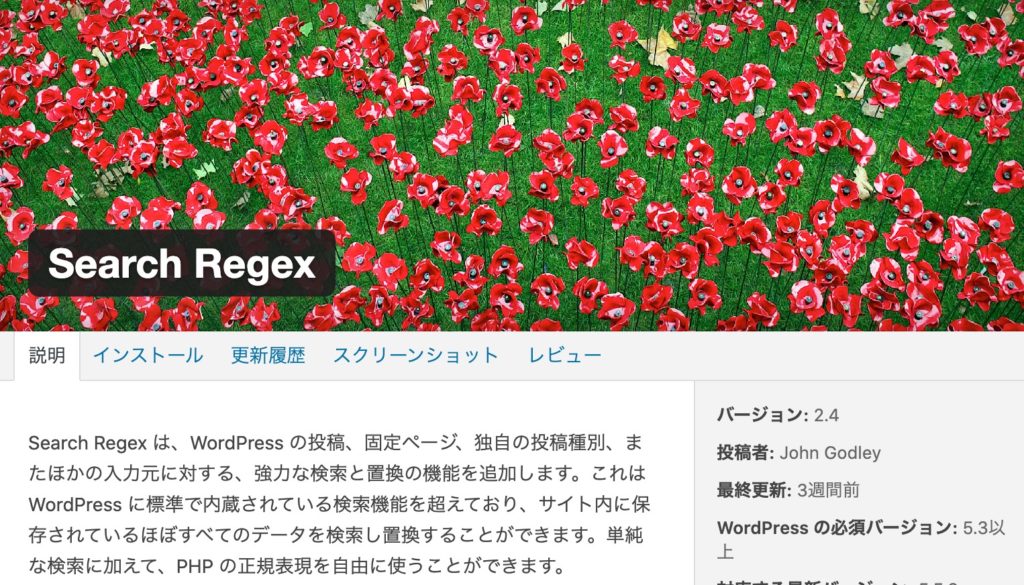
こんなときに使えます
✔︎ Webサイト全体で変更したいとき
✔︎ リンクURLが変わったので変更したい(追加したい)
✔︎ 内部リンクを、HTTPからHTTPSに変更したい
※デザインの修正は、CSSを書き換えればWebサイト全体で反映させることができるので、まずはCSSで対応できないか検討しましょう。
プラグインのインストールは、WordPressのダッシュボードの「プラグイン」→「新規追加」のページから行います。
「Search Regex」でキーワード検索すると、上位表示されるので、「今すぐインストール」→「有効化」を行います。
有効化を終えると、ダッシュボードの「サーチ」タブに「Search Regex」が追加されているので、開きます。
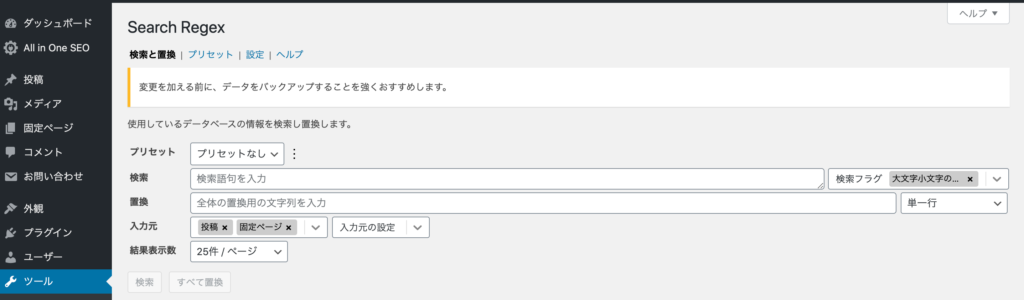
画面に注意書きがされていますが「変更を加える前に、データをバックアップする」ようにしましょう(WordPressのバックアップは「BackWPup」プラグインで可能です。詳しくはこちらの記事をご参照ください)。
「失敗したら、置き換える文字列を入れかえたらいいんでしょう」と思われる方もいるかもしれませんが、場合によって、うまくいかないときがあります。文字列置換には "想定外" のことが起こるので、細心の注意を払いましょう。
活用例:文字列にリンクURLを追加する
(確認の意味も含めて)まず「検索」欄に、これから置き換えようと思っている文字列を入力して、検索結果を確認しましょう。
ここでは「日本統計学会「統計検定1級 公式問題集」実務教育出版」という文字列を入力して、Webサイト内で検索してみます。
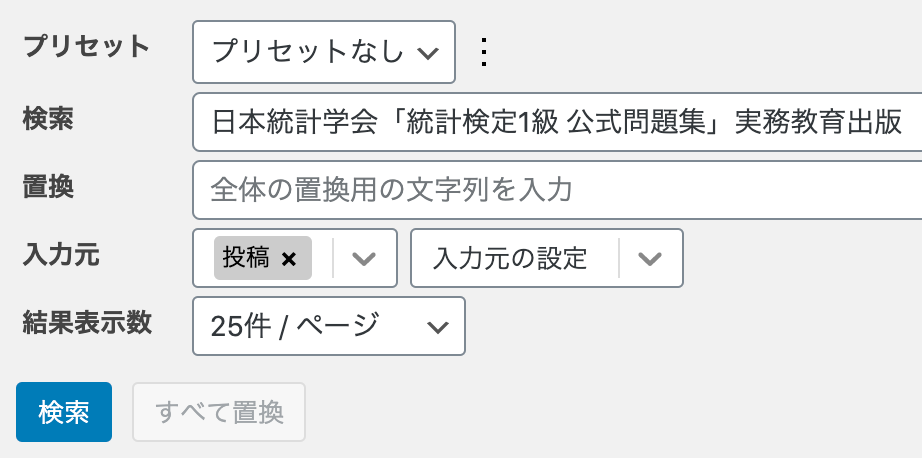
「入力元」の欄では、検索対象とするページとして "投稿" "固定ページ" などを選択することができます。今回は、"投稿" ページで検索します。
「入力元の設定」の欄では、"下書きを除外" して検索するオプションなどが準備されていますので、必要であれば選択します。
「結果表示数」の欄では、1ページあたり最大2000件までの検索結果を表示できるオプションを選択できます。
また画像では見えませんが「検索フラグ」の欄では、"大文字小文字の区別なし" などのオプションを選択できます。
「検索」ボタンをクリックすると、以下のような検索結果が表示されます。
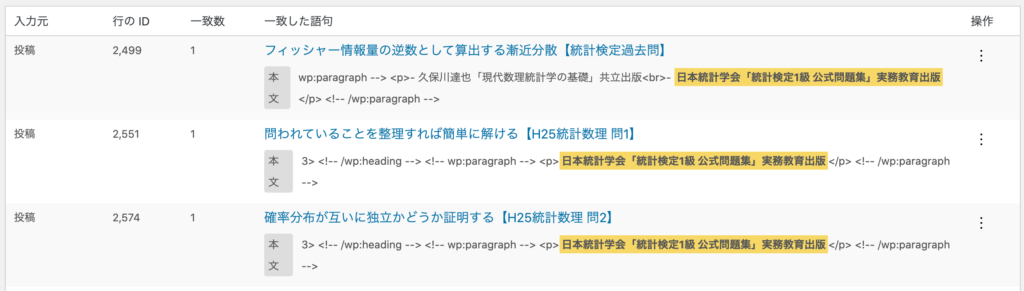
HTMLコードで表示された本文中で、検索文字列に一致しているところが黄色でハイライトされています。
検索件数にもよりますが、これらの文字列を置換して問題がないか、しっかり確認しましょう。
失敗例
わたしは当初、HTMLタグの<p>を含めた、以下のような文字列を置換対象文字列として考えていました。
<p>日本統計学会「統計検定1級 公式問題集」実務教育出版</p>
しかし、一旦、HTMLタグを除いた文字列で検索結果を確認してみると、以下のような文字列もあることがわかりました。
<p>日本統計学会「統計検定1級 公式問題集」実務教育出版<br></p>
もし、当初考えていた文字列を置換しようとしていたら、改行<br>タグの存在を見落として、文字列置換がうまくいかなかったのです。
検索内容に問題がなければ、「置換」欄に、置換内容の文字列を入力します。
今回は、もとの文字列にリンクURLをつけたいので、HTMLの<a></a>タグを使用して、以下のような文字列を「置換」欄に指定します。
<a href=" https://www.amazon.co.jp/">日本統計学会「統計検定1級 公式問題集」実務教育出版</a>"href = " のところに、その文字列につけたいリンクURLのアドレスを入力します。
「置換」欄に入力すると、以下のように表示されます。
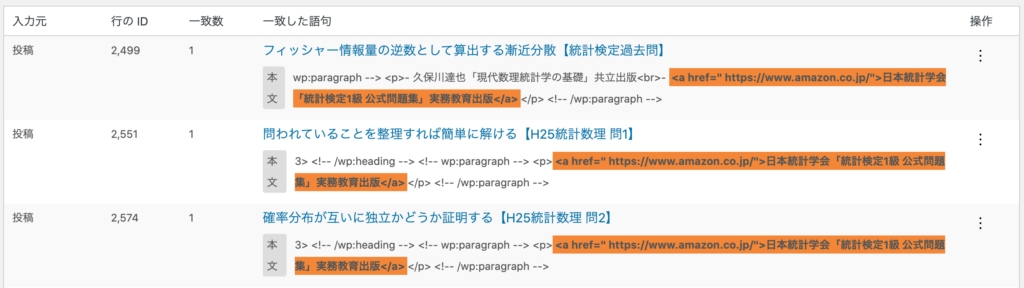
置換したあとに、どのように表示されているかが示されているので、内容を確認しましょう。
問題なければ「すべて置換」をクリックして、文字列の置き換えを行います。
つなみに、この作業は、記事の最終更新日に反映されません。
今回の記事では、プラグインを使って、サイト内の文字列を一括して置き換える方法を紹介しました。繰り返しになりますが、あらかじめバックアップをとって、もしものときに備えましょう。

